- Acer Swift 7 არის ერთ-ერთი ყველაზე თხელი და მსუბუქი ლეპტოპი ბაზარზე მისი შიდა ბატარეისა და ვენტილატორის ნაკლებობის გამო.
- მომხმარებლებმა განაცხადეს შეცდომის შეტყობინების მიღების შესახებ ბატარეა არ არის გამოვლენილი მიუხედავად იმისა, რომ აქვს ბატარეა და დამტენი.
- ახალი ბატარეის ყიდვამდე სცადეთ დენის პრობლემების მოგვარების გაშვება.
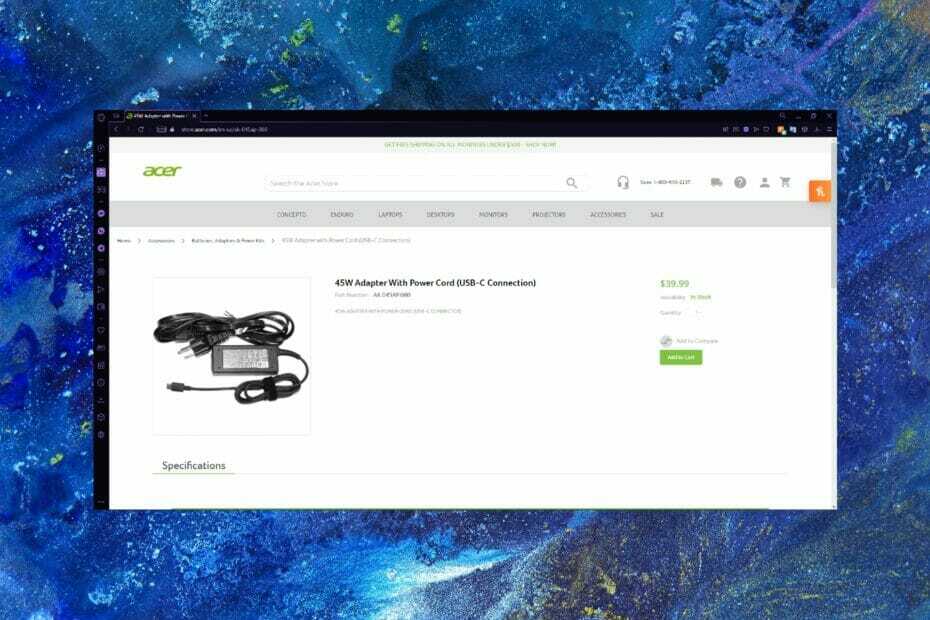
Xდააინსტალირეთ ჩამოტვირთვის ფაილზე დაწკაპუნებით
ეს პროგრამა გამოასწორებს კომპიუტერის გავრცელებულ შეცდომებს, დაგიცავს ფაილის დაკარგვისგან, მავნე პროგრამებისგან, ტექნიკის უკმარისობისგან და ოპტიმიზაციას გაუწევს თქვენს კომპიუტერს მაქსიმალური მუშაობისთვის. მოაგვარეთ კომპიუტერის პრობლემები და წაშალეთ ვირუსები ახლა 3 მარტივი ნაბიჯით:
- ჩამოტვირთეთ Restoro PC Repair Tool რომელიც მოყვება დაპატენტებულ ტექნოლოგიებს (ხელმისაწვდომია პატენტი აქ).
- დააწკაპუნეთ სკანირების დაწყება იპოვონ Windows-ის პრობლემები, რამაც შეიძლება გამოიწვიოს კომპიუტერის პრობლემები.
- დააწკაპუნეთ შეკეთება ყველა პრობლემების გადასაჭრელად, რომლებიც გავლენას ახდენს თქვენი კომპიუტერის უსაფრთხოებასა და მუშაობაზე
- Restoro ჩამოტვირთულია 0 მკითხველი ამ თვეში.
Acer Swift 7 არის ერთ-ერთი ყველაზე თხელი და მსუბუქი ლეპტოპი. ნაწილობრივ იმიტომ, რომ მას აქვს შიდა ბატარეა, Acer-ის ძველი მოდელებისგან განსხვავებით.
თუმცა, მომხმარებლებმა განაცხადეს შეცდომის მიღების შესახებ ბატარეა არ არის გამოვლენილი მათ Acer Swift 7-ზე, მიუხედავად იმისა, რომ არ შეუტანია რაიმე ცვლილება ბატარეის ან კვების პარამეტრებში.
ბატარეის პრობლემები შეიძლება იყოს იმედგაცრუებული, რადგან ეს ხელს უშლის თქვენ რაიმეს გაკეთებას თქვენს ლეპტოპზე. სანამ ახალ ბატარეას იყიდით, სცადეთ ქვემოთ ჩამოთვლილი გადაწყვეტილებები, რათა დაზოგოთ დრო და ფული.
როგორ გამოვასწორო შეცდომის ბატარეა, რომელიც არ არის გამოვლენილი Acer Swift 7-ზე?
1. Შეამოწმოთ განახლებები
- Დააკლიკეთ დაწყება და გახსნა პარამეტრები (ან დააჭირეთ Windows + I)
- აირჩიეთ ვინდოუსის განახლება.
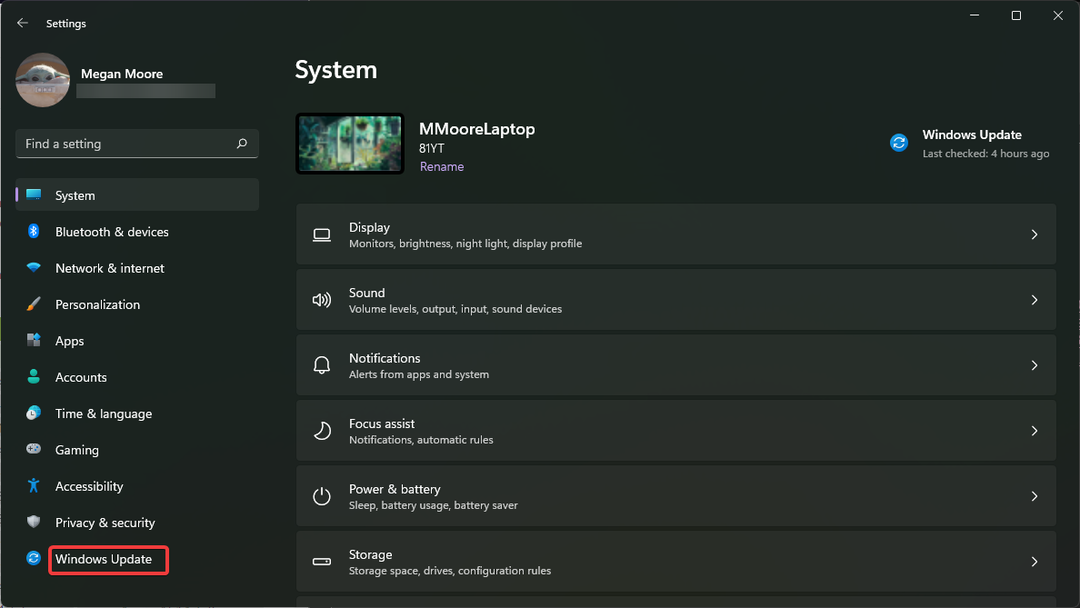
- დააწკაპუნეთ დააინსტალირე ახლა ნებისმიერი ხელმისაწვდომი განახლების დასაყენებლად.
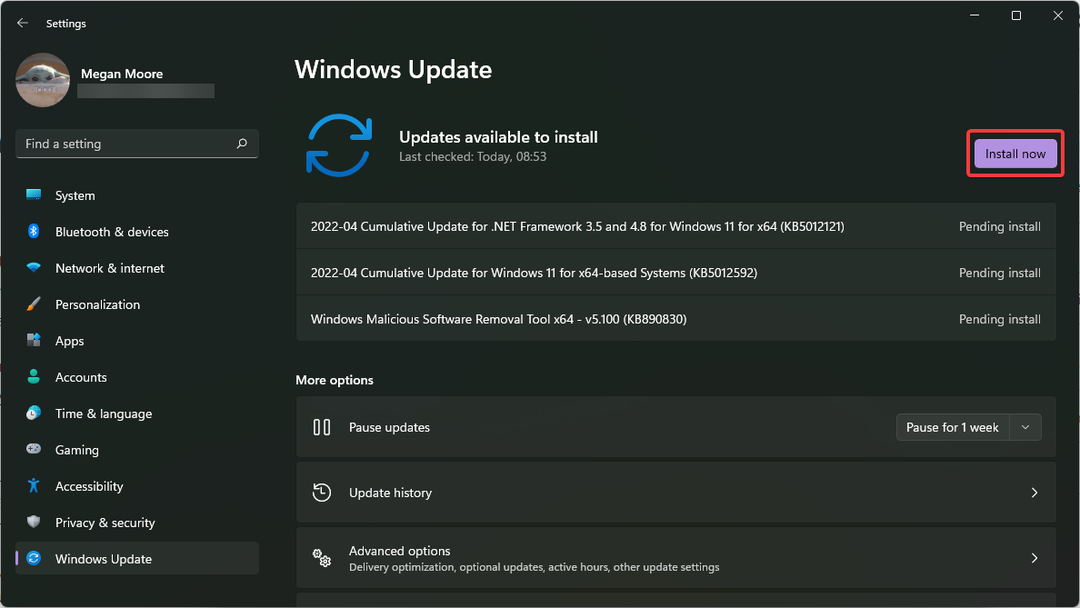
ბატარეის შეცდომა შეიძლება იყოს მოძველებული სისტემის გამო. დარწმუნდით, რომ იყენებთ Windows-ის ყველაზე განახლებულ ვერსიას ოპტიმალური მუშაობისთვის.
2. ორჯერ შეამოწმეთ ვოლტის და AMP რეიტინგი
- დახურეთ ლეპტოპი და გადაატრიალეთ.
- იპოვნეთ სტიკერი უკანა ყდაზე და იპოვეთ ვოლტ და AMP რეიტინგი.
- ორჯერ შეამოწმეთ, რომ ვოლტ და AMP რეიტინგი ემთხვევა AC ადაპტერზე არსებულ ინფორმაციას.
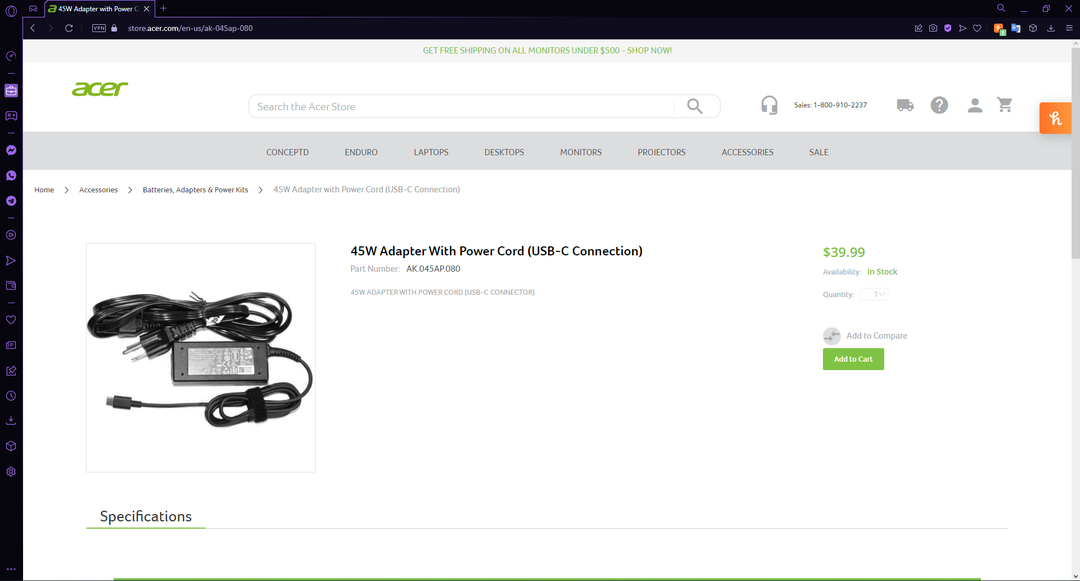
თუ იყენებთ დამტენს, რომელიც მოჰყვა თქვენს Acer Swift 7-ს, მაშინ შეგიძლიათ გამოტოვოთ ეს გამოსავალი. თუმცა, თუ ორიგინალისგან განსხვავებული დამტენი გაქვთ, ვოლტის და AMP რეიტინგები ზუსტად უნდა ემთხვეოდეს, წინააღმდეგ შემთხვევაში ბატარეასთან დაკავშირებული პრობლემები შეგექმნებათ.
თუ დამტენის ვოლტი და AMP რეიტინგი არ ემთხვევა თქვენი კომპიუტერის მოთხოვნებს, შეგიძლიათ შეიძინოთ სწორი დამტენი Acer ვებსაიტიდან.
- 3 დადასტურებული მეთოდი Acer ლეპტოპის ვენტილატორის სიჩქარის გასაკონტროლებლად
- 4 გამოსავალი სისტემის რეზერვირებული დანაყოფის გამოსასწორებლად, რომელიც არ არის SSD-ის პრობლემა
- HP Envy x360 კლავიატურა და მაუსი არ მუშაობს [გამოსწორებულია]
3. გაუშვით დენის პრობლემების აღმოფხვრა
- Დააკლიკეთ დაწყება და გახსნა პარამეტრები (ან დააჭირეთ Windows + I)
- გადაახვიეთ ქვემოთ პრობლემების მოგვარება.
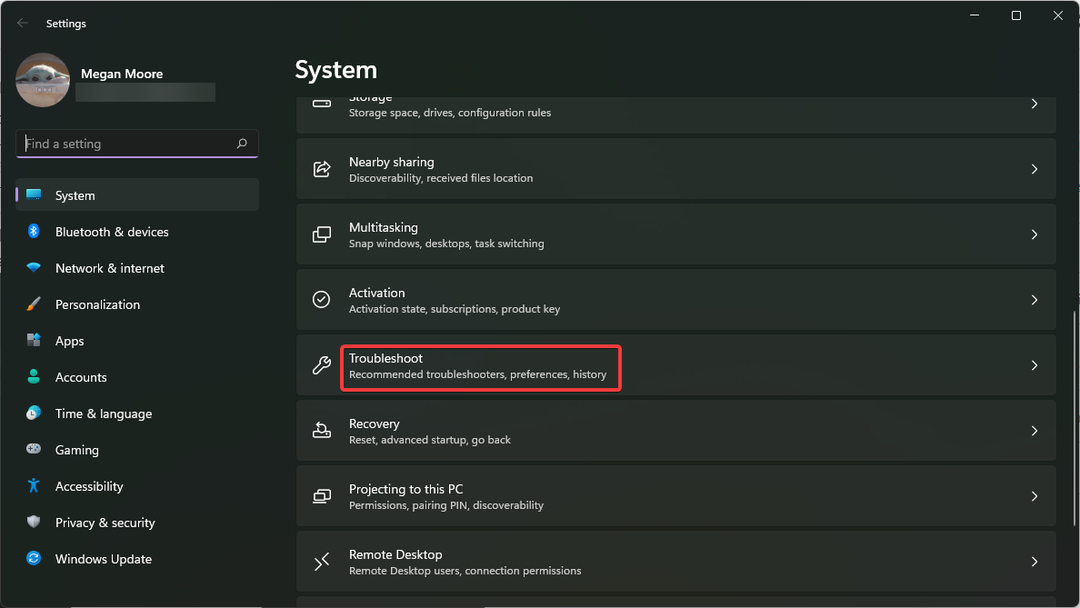
- აირჩიეთ სხვა პრობლემების მოგვარების საშუალებები.
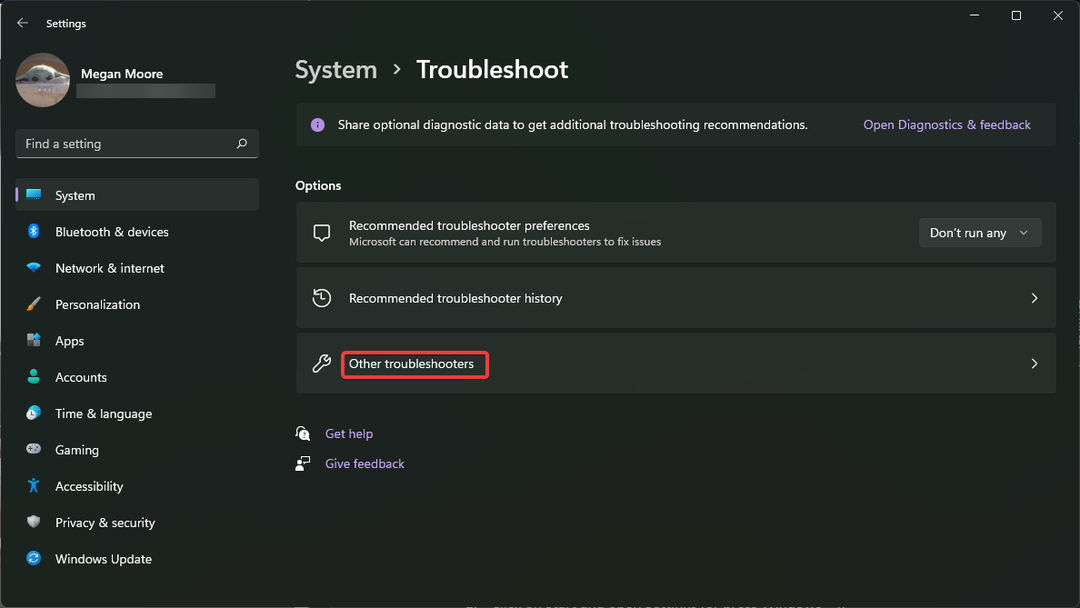
- იპოვე Ძალა და დააწკაპუნეთ გაიქეცი.
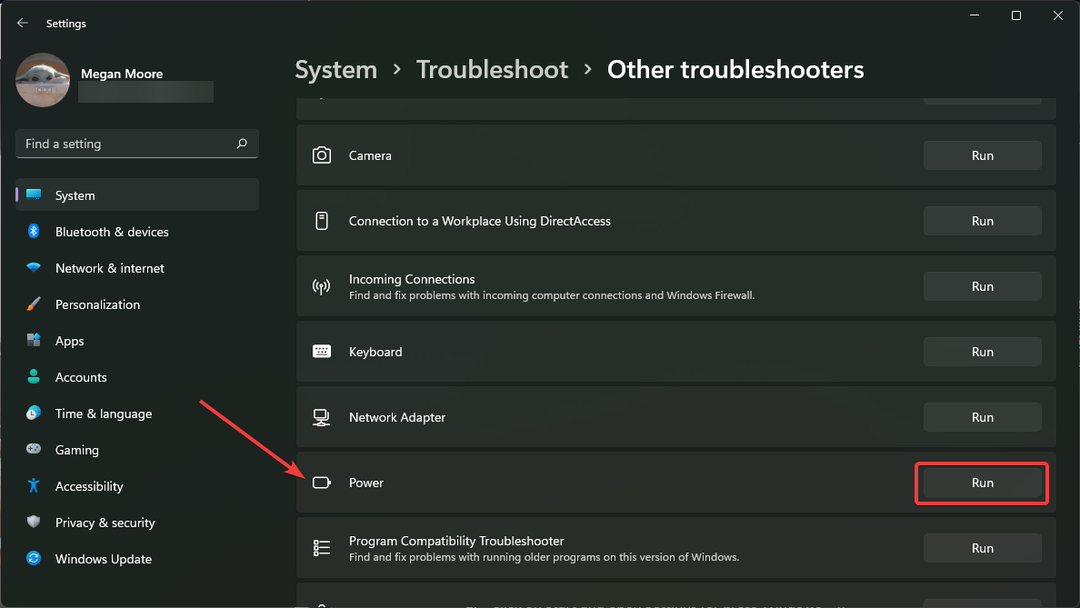
- შეისწავლეთ აღმოჩენილი საკითხები.
ელექტროენერგიის პრობლემების აღმოფხვრის ფუნქციონირება აღმოაჩენს თქვენს Acer Swift 7-ზე ბატარეასთან დაკავშირებულ ნებისმიერ პრობლემას.
4. განახორციელეთ დენის გადატვირთვა
- Გათიშვა თქვენი მოწყობილობა.
- გამორთეთ დამტენი და გარე კაბელები/მოწყობილობები თქვენი Acer Swift 7-დან.
- გადააბრუნეთ ლეპტოპი და ამოიღეთ ხრახნები უკანა მხარეს. ფრთხილად ამოიღეთ ბატარეა.

- გადააბრუნეთ თქვენი მოწყობილობა უკან და ხანგრძლივად დააჭირეთ ჩართვის ღილაკს 30 წამი შემდეგ გაათავისუფლე.
- ფრთხილად შეცვალეთ ბატარეა და დარწმუნდით, რომ არ არის ნამსხვრევები ან მტვერი, შემდეგ კვლავ მიამაგრეთ უკანა საფარი.
- Ჩართვა შეერთება თქვენი დამტენი და ჩართეთ ლეპტოპი.
ამ გამოსავალს სჭირდება პატარა ხრახნიანი ლეპტოპის უკანა ყდაზე პაწაწინა ხრახნების ამოსაღებად ბატარეაზე წვდომისთვის. დარწმუნდით, რომ მუშაობთ სუფთა, მშრალ სივრცეში, რათა თავიდან აიცილოთ შიდა დაზიანება.
დენის გადატვირთვის შესრულება ათავისუფლებს ჩაშენებულ ენერგიას და აღადგენს ბატარეას. თქვენ შეგიძლიათ იპოვოთ ონლაინ Acer Swift 7-ის დაშლის გაკვეთილი, რომელიც გაჩვენებთ, თუ როგორ სწორად ამოიღოთ შიდა ბატარეა.
5. შეცვალეთ ბატარეა
თუ ყველაფერი ვერ მოხერხდა და ყველაფერი სცადეთ, შესაძლოა ახალი ბატარეის მიღების დროა. თქვენ შეგიძლიათ შეიძინოთ ახალი ბატარეა თქვენი Acer მოდელისთვის Acer-ის ვებსაიტზე.
Acer-ის ვებსაიტი მომხმარებლებს საშუალებას აძლევს შეიყვანონ მათი მოწყობილობის სერიული ნომერი, SNID ან მოდელის ნომერი, რათა იპოვონ სწორი ბატარეა ან აქსესუარი.
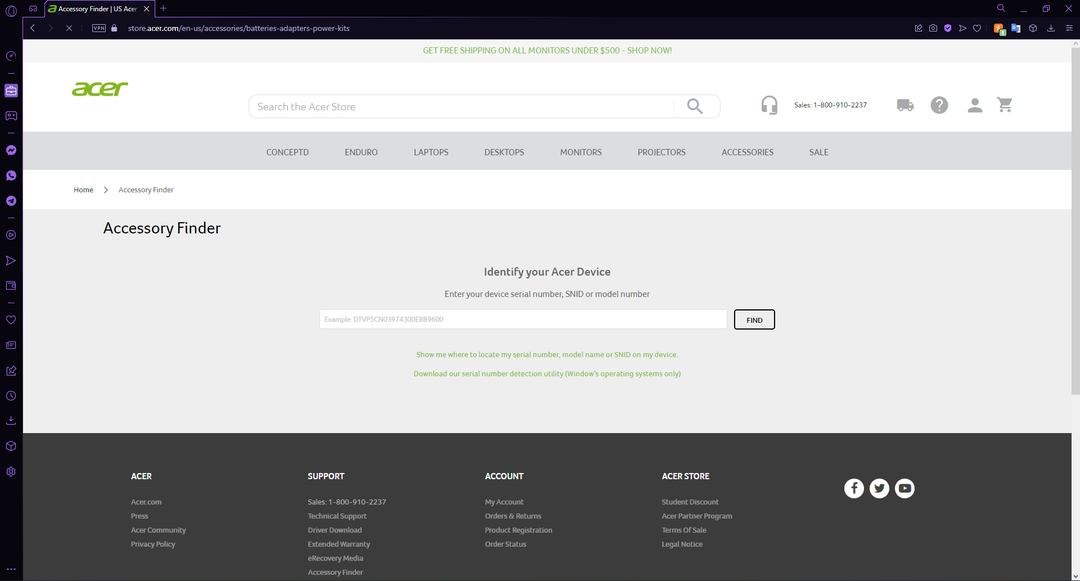
იმედია, ზემოაღნიშნულმა გადაწყვეტილებები დაეხმარა შეცდომის შეტყობინებების ამოხსნას ბატარეა, რომელიც არ იქნა აღმოჩენილი. თუ არა, შეიძლება დადგა ბატარეის გამოცვლის დრო, საბედნიეროდ, Acer-ის ვებსაიტი აადვილებს სწორი ბატარეის მიღებას.
ზემოთ მოყვანილი გადაწყვეტილებები განკუთვნილია Windows 11-ის მომხმარებლებისთვის, თუ თქვენი Windows 10-ში ბატარეა არ არის გამოვლენილი, ამისთვისაც გვაქვს სახელმძღვანელო.
შეგვატყობინეთ კომენტარებში, არის თუ არა სხვა გამოსავალი, რომელიც დაგეხმარებათ ამ პრობლემის მოგვარებაში.
 ჯერ კიდევ გაქვთ პრობლემები?გაასწორეთ ისინი ამ ხელსაწყოთი:
ჯერ კიდევ გაქვთ პრობლემები?გაასწორეთ ისინი ამ ხელსაწყოთი:
- ჩამოტვირთეთ ეს PC Repair Tool შესანიშნავად შეფასდა TrustPilot.com-ზე (ჩამოტვირთვა იწყება ამ გვერდზე).
- დააწკაპუნეთ სკანირების დაწყება იპოვონ Windows-ის პრობლემები, რამაც შეიძლება გამოიწვიოს კომპიუტერის პრობლემები.
- დააწკაპუნეთ შეკეთება ყველა დაპატენტებულ ტექნოლოგიებთან დაკავშირებული პრობლემების გადასაჭრელად (ექსკლუზიური ფასდაკლება ჩვენი მკითხველებისთვის).
Restoro ჩამოტვირთულია 0 მკითხველი ამ თვეში.


